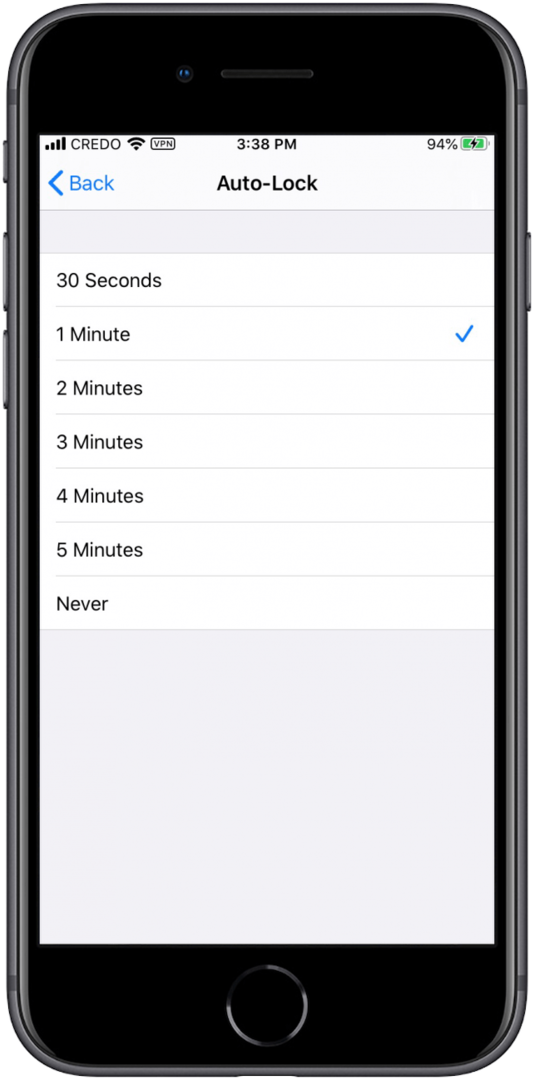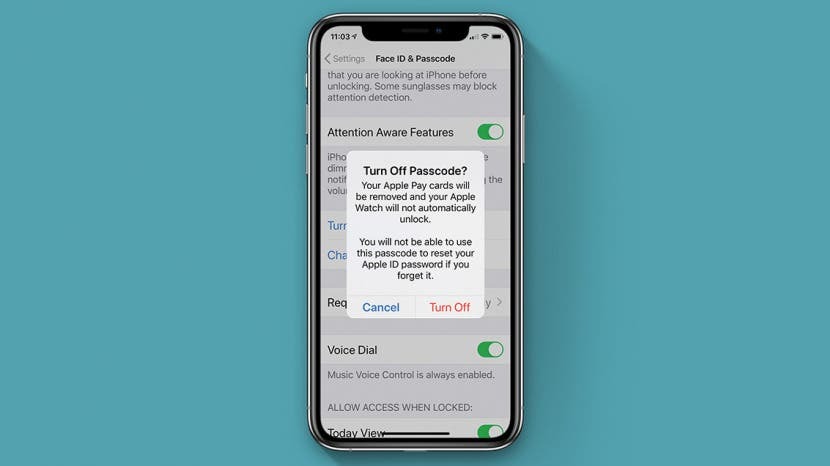
I den här snabbguiden visar vi dig först hur du stänger av lösenordet på din iPhone. Därefter visar vi dig alternativ som skyddar din säkerhet samtidigt som du minimerar besväret med att ständigt komma in i din lösenord utan att behöva stänga av ditt iPhone-lösenord, som att aktivera Face ID eller ändra ditt autolås inställningar.
Relaterad: Hur man ställer in Face ID (ansiktsigenkänning) på din iPhone, använd den för att låsa upp appar och göra köp
Hur man tar bort lösenordet från en iPhone eller iPad
Kom bara ihåg att om du tar bort ditt lösenord från din iPhone eller iPad kommer dina foton, e-postkonton, sms och annat privat innehåll på din enhet inte att skyddas om det tappas bort eller blir stulet. En annan nackdel med att stänga av ditt iPhone-lösenord är att dina Apple Pay-kort tas bort från din iPhone.
- Öppna Appen Inställningar.
- Knacka Face ID och lösenord eller Tryck på ID och lösenord.

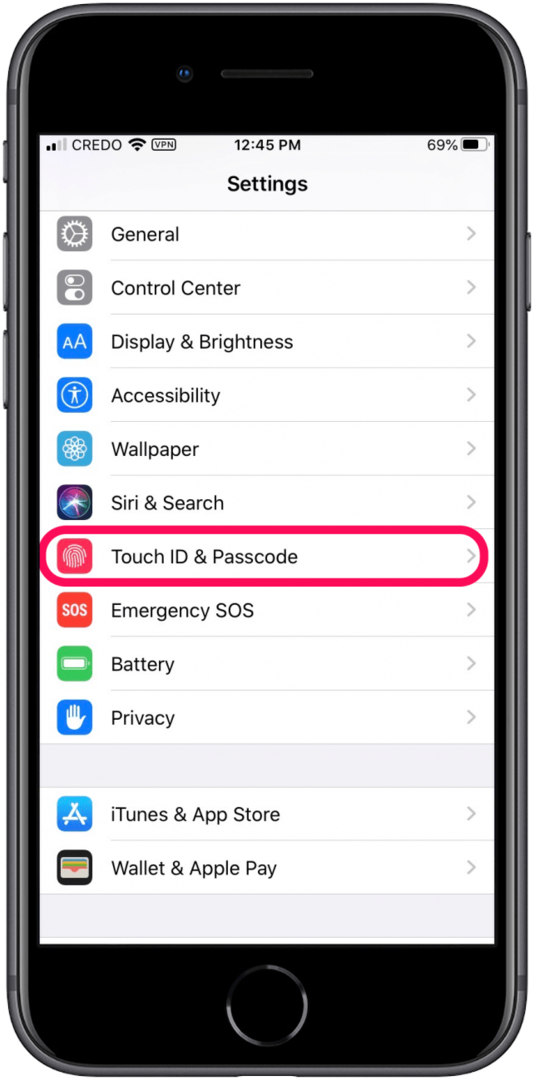
- Ange dina iPhone lösenord.
- Tryck sedan på Stäng av lösenordet.
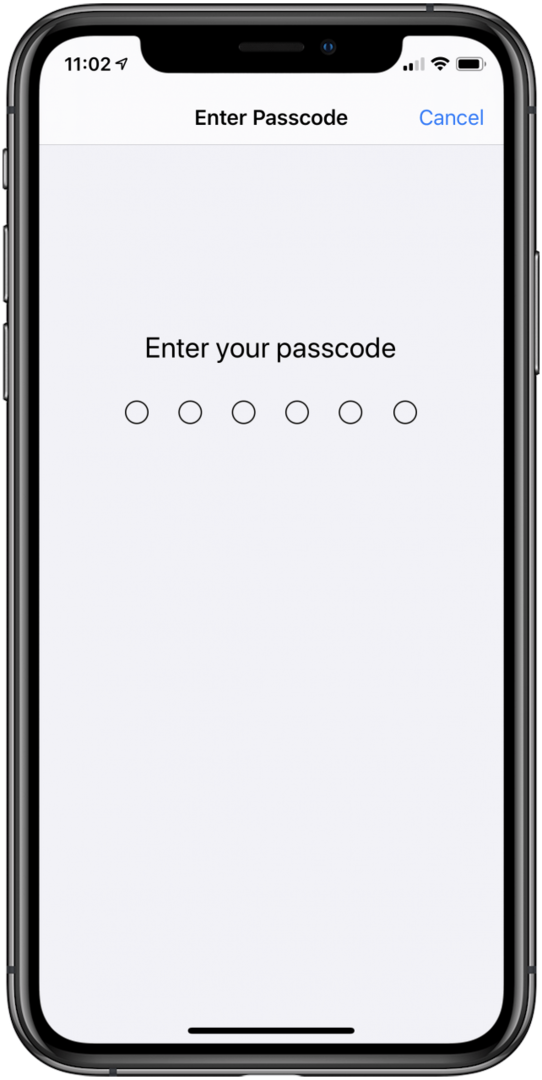
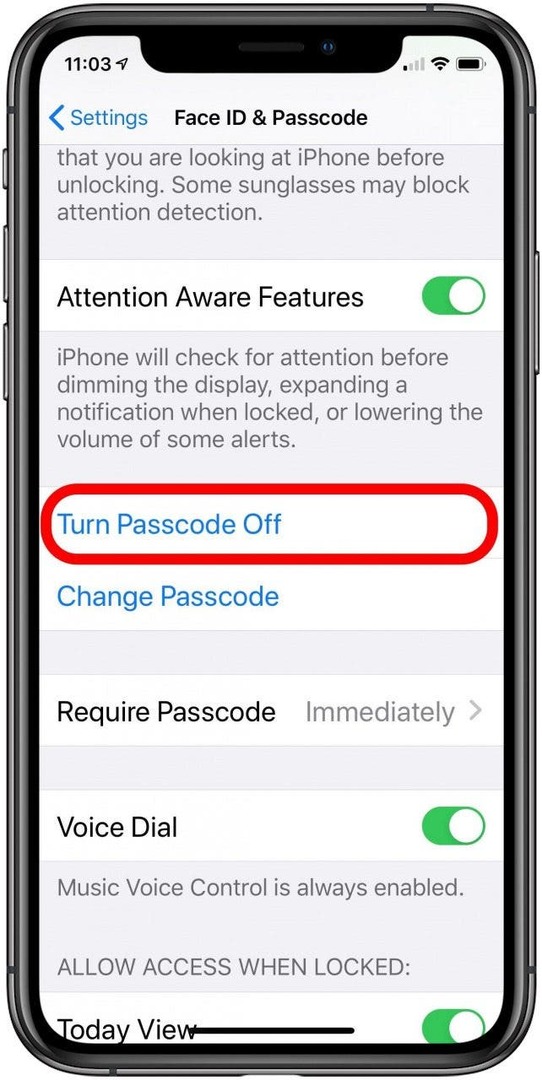
- Läs ansvarsfriskrivningen och, om du fortfarande vill ta bort lösenordet från din iPhone, tryck på Stäng av.
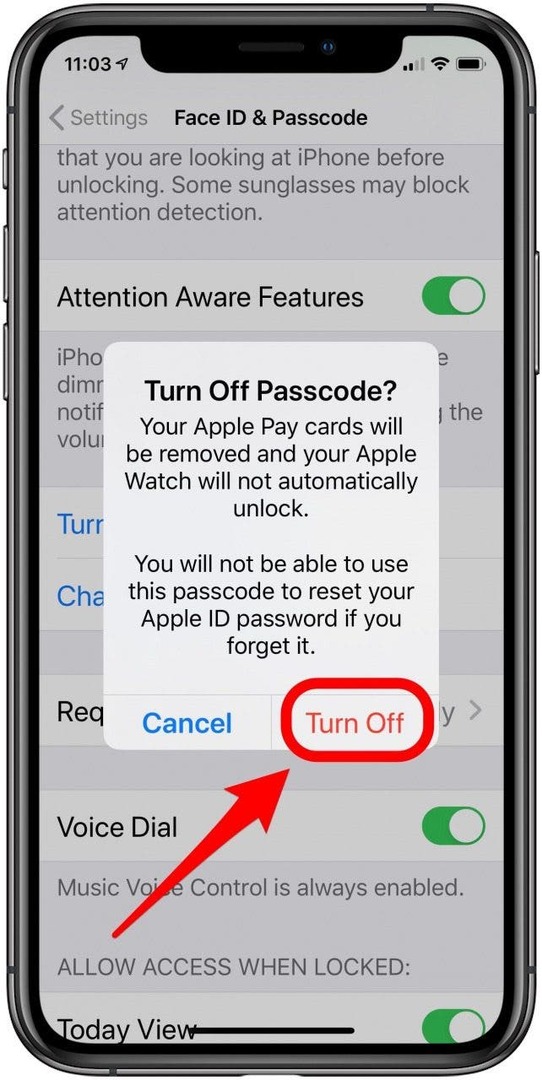
- Om du bestämmer dig för att du trots allt inte vill stänga av lösenordet, fortsätt att läsa efter sätt att undvika att behöva ange ditt lösenord utan att behöva offra din integritet och säkerhet.
Alternativ till att ta bort iPhone-lösenordet
Använd Face ID eller Touch ID istället för att stänga av iPhone-lösenordet
Glöm att ange lösenord; Face ID och Touch ID kan användas istället för ett lösenord för de flesta funktioner, inklusive att låsa upp din iPhone, godkänna App Store-köp och låsa upp vissa appar. Men andra funktioner, som att slå på eller starta om din enhet, kräver fortfarande ditt lösenord. Om du har en iPhone med Touch ID eller Face ID-funktioner och du inte har ställt in dem än, är det dags nu!
Hur man ställer in Touch ID
Du kan registrera upp till fem fingeravtryck, vilket kan inkludera avtryck av personer som du vill ge tillgång till din iPhone utan att behöva ge dem iPhone-lösenordet.
- Öppna Appen Inställningar.
- Knacka Tryck på ID och lösenord.
- Ange ditt lösenord för auktorisering.
- Knacka Lägg till ett fingeravtryck.
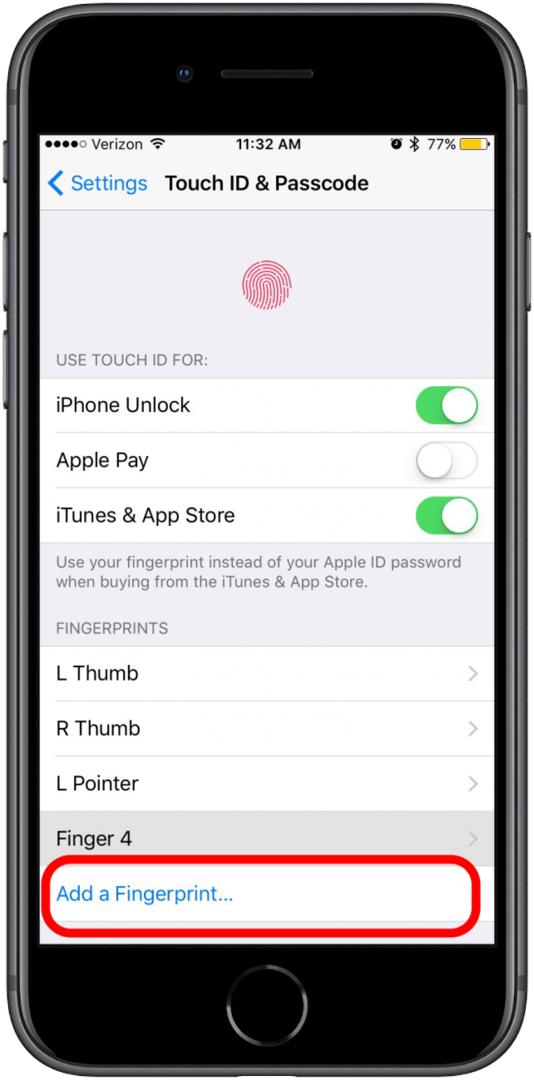
- Vila fingret du vill registrera på hemknappen och följ instruktionerna på skärmen.
- Knacka Fortsätta.
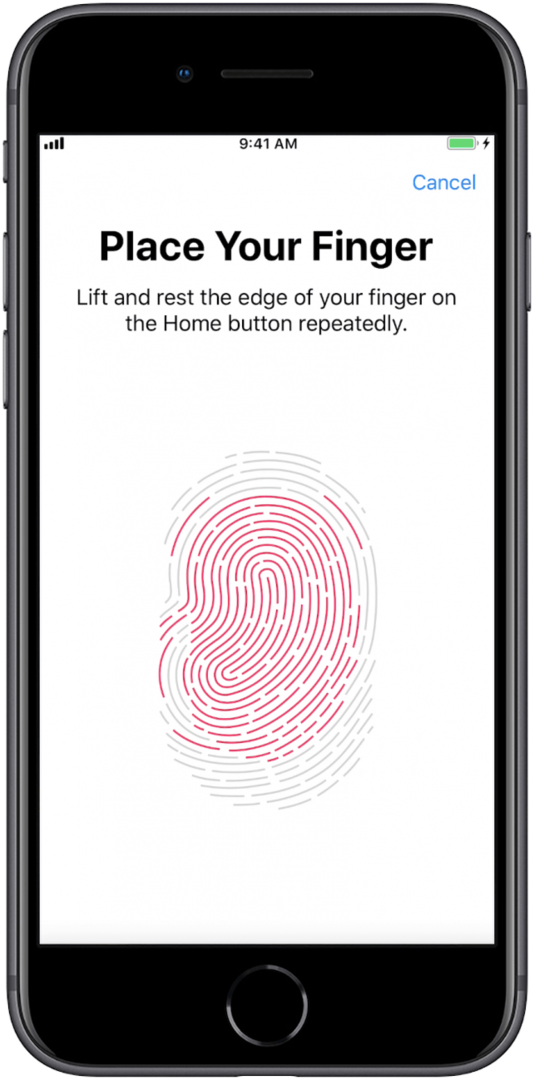
- Vila kanterna på det finger du vill registrera på hemknappen och följ instruktionerna på skärmen för att slutföra registreringen av ditt fingeravtryck.
Hur man ställer in Face ID
Face ID fungerar på samma sätt som Touch ID, men du registrerar ditt ansikte snarare än ditt fingeravtryck. Face ID är tillgängligt på iPhone X och senare och tredje och fjärde generationens iPad Pro. Face ID kan användas med glasögon och kontakter, men inte en ansiktsmask.
- Öppen inställningar.
- Knacka Face ID och lösenord. Ange dina lösenord för tillstånd.
- Knacka Ställ in Face ID.
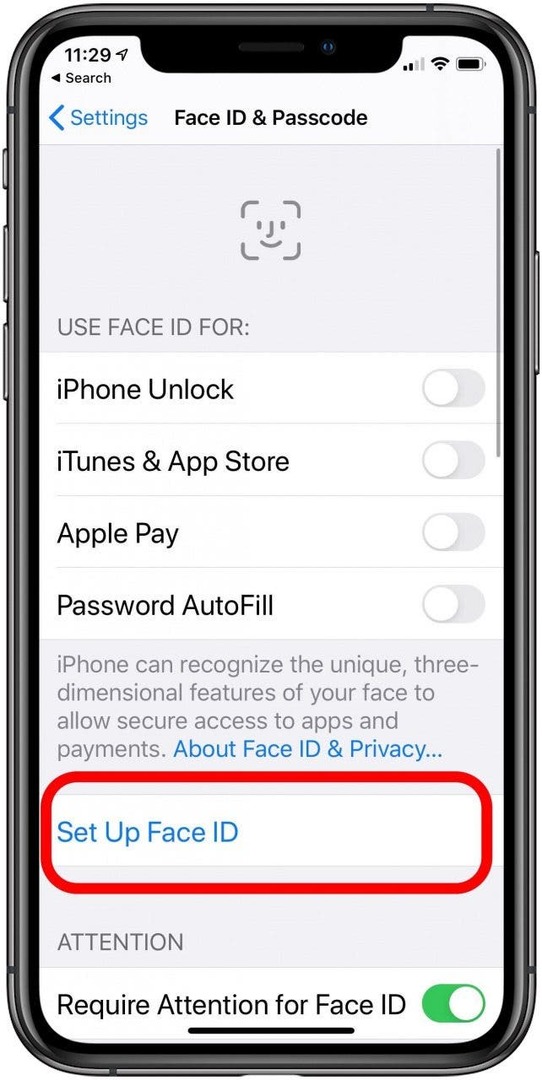
- Se till att du håller enheten i stående riktning och tryck sedan på Komma igång.
- Placera ditt ansikte inuti ramen och flytta ditt huvud i en cirkel, följ instruktionerna på skärmen.
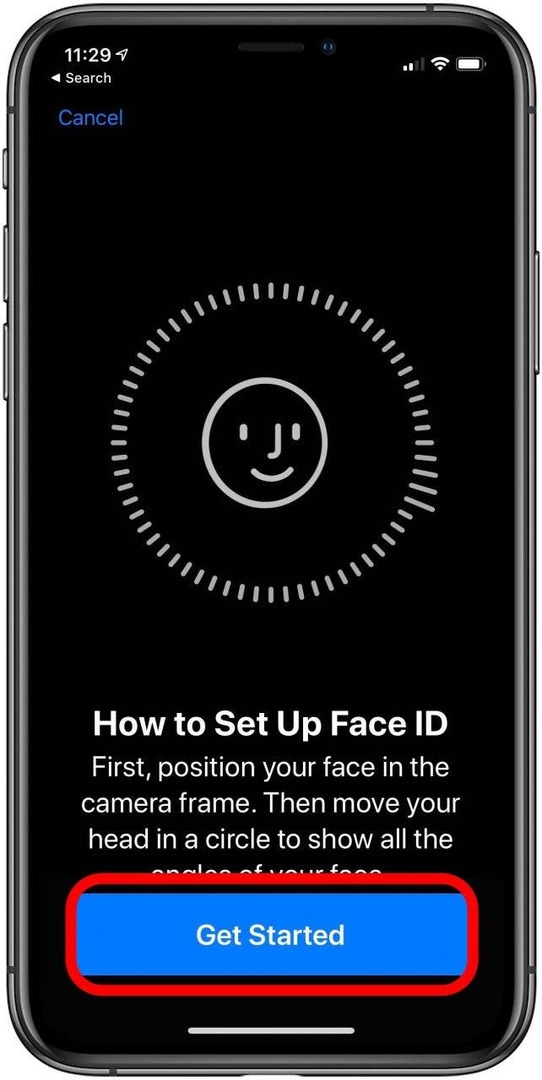
- Knacka Fortsätta, upprepa sedan cirkelbildningen.
- Knacka Gjort.
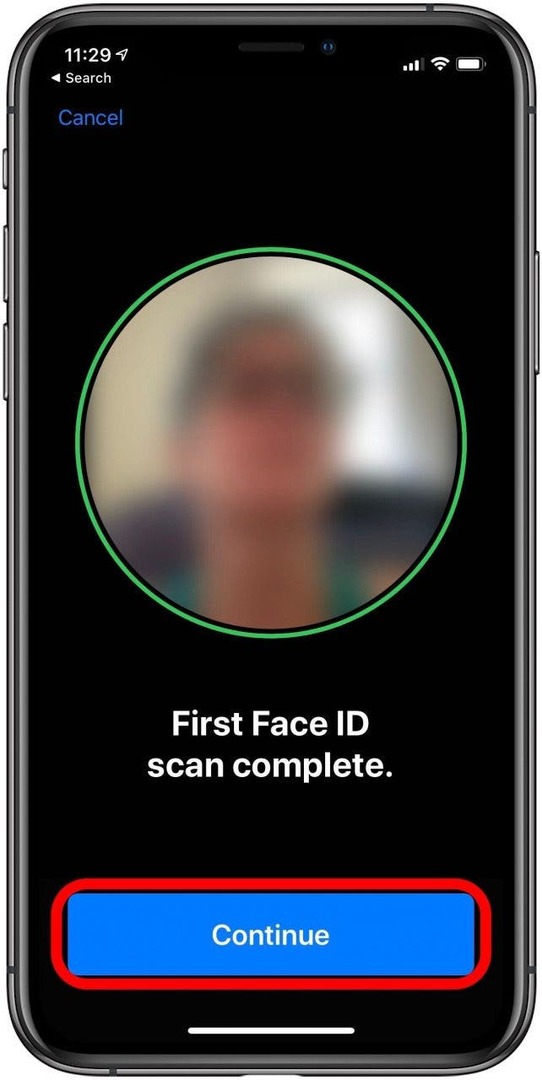
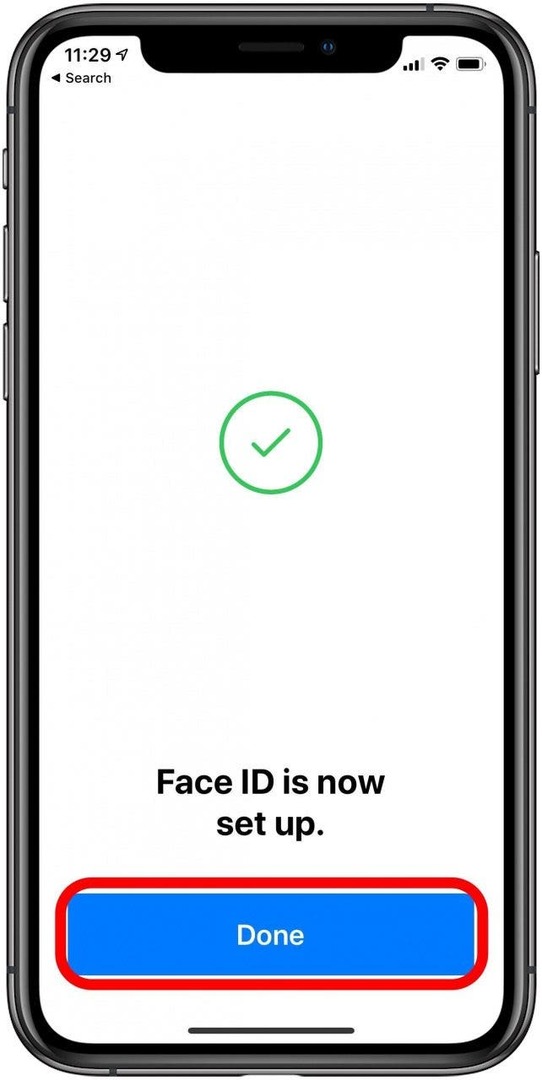
Ändra dina inställningar för autolås istället för att stänga av iPhone-lösenordet
Autolåsningsfunktionen på din iPhone eller iPad låter dig ställa in hur lång tid som ska gå innan skärmen stängs av och enheten låses automatiskt. Det här är ett bra alternativ om du vill behålla lösenordet för din iPad eller iPhone aktiverat men också minska antalet gånger du måste ange ditt lösenord för att använda enheten. Du kan också stänga av Auto-Lock genom att välja Aldrig i Auto-Lock-inställningarna.
- Öppen inställningar.
- Rulla ned och tryck på Display & ljusstyrka.
- Scrolla ner igen och tryck på Auto lås.
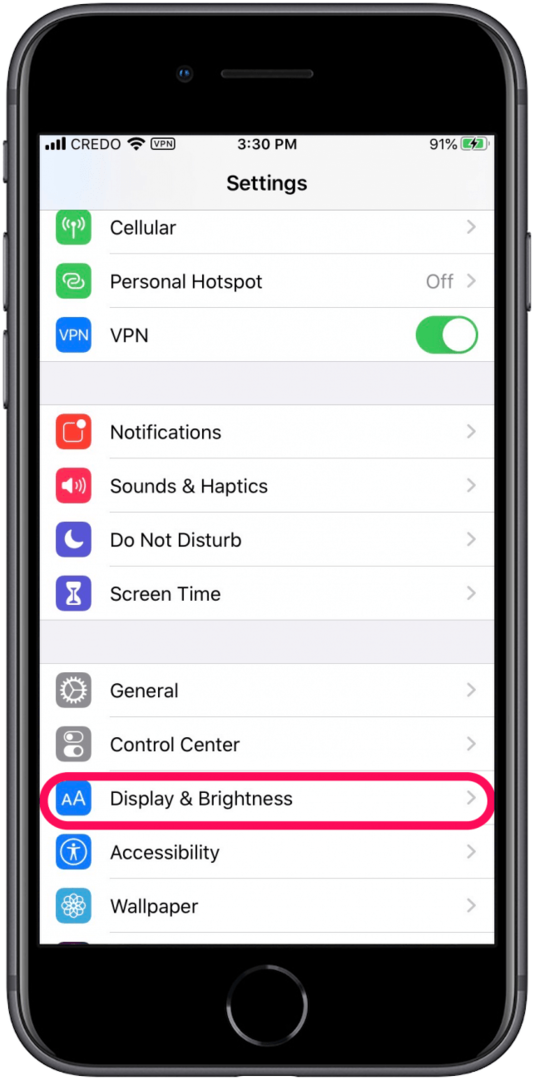
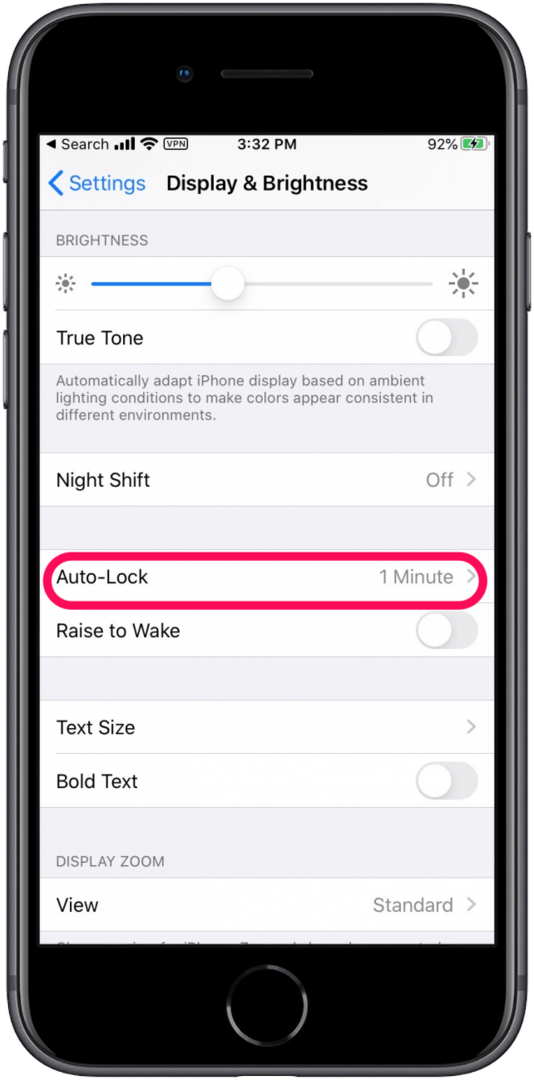
- Välj din inställning för autolåstid.